
Usar la autenticación vinculada con Microsoft Entra ID en Apple Business Manager
En Apple Business Manager, puedes enlazar con el servicio global de Microsoft Entra ID Open ID Connect (OIDC) (login.microsoftonline.com) utilizando la autenticación vinculada para que los usuarios puedan iniciar sesión en dispositivos Apple con el nombre de usuario (que suele ser una dirección de correo electrónico) y la contraseña de Microsoft Entra ID.
Nota: Actualmente no se admite la integración con nubes nacionales.
De esta forma, los usuarios pueden usar sus credenciales de Microsoft Entra ID a modo de Cuenta de Apple gestionada. A continuación, pueden usar esas credenciales para iniciar sesión en su iPhone, iPad, Mac, Apple Vision Pro asignado y en iPad compartido. Después de iniciar sesión en alguno de estos dispositivos, podrán iniciar sesión también en iCloud en la web desde un Mac (iCloud para Windows no admite el uso de Cuentas de Apple gestionadas).
Microsoft Entra ID es el proveedor de identidad (IdP) que autentica al usuario en Apple Business Manager y emite los identificadores de autenticación. Este proceso de autenticación admite la autenticación mediante certificado y la autenticación de doble factor (2FA).
Reglas predeterminadas de Microsoft que admiten dominios, la sincronización de directorios y la lectura de dominios
Después de que la tarea Aprobar autenticación vinculada se realice correctamente, si deseas cambiar la función, tienes dos opciones para editar la cuenta con la función actual de administrador global de Entra ID.
Cambiar la cuenta para que tenga una de las funciones siguientes:
Lector global
Administrador de aplicaciones
Administrador de aplicaciones en la nube
Cambiar la cuenta para que tenga las dos funciones siguientes: lector de directorios y lector de informes.
Ambas opciones permiten el acceso siguiente. Apple Business Manager requiere este acceso:
Leer la lista de todos los dominios: microsoft.directory/domains/standard/read
Leer el directorio de todos los usuarios: microsoft.directory/users/standard/read
Leer los registros de auditoría de los eventos de seguridad: microsoft.directory/auditLogs/allProperties/read
Proceso de autenticación vinculada
Este proceso se compone de tres pasos principales:
Aprobar la autenticación vinculada.
Probar la autenticación vinculada con una única cuenta de usuario de Microsoft Entra ID.
Activar la autenticación vinculada.
Importante: Revisa lo siguiente antes de configurar la autenticación vinculada.
Paso 1: Aprobar la autenticación vinculada
El primer paso es establecer una relación de confianza entre Microsoft Entra ID y Apple Business Manager. Esta tarea la debe realizar un usuario con la función de administrador global en Microsoft Entra ID.
Nota: Una vez completado este paso, los usuarios no pueden crear nuevas cuentas de Apple no gestionadas (personales) en el dominio que configuras. Esto puede afectar a otros servicios de Apple a los que acceden los usuarios. Consulta Transferir servicios de Apple.
En Apple Business Manager
 , inicia sesión con un usuario que tenga la función de administrador o gestor de personas.
, inicia sesión con un usuario que tenga la función de administrador o gestor de personas.Selecciona tu nombre en la parte inferior de la barra lateral, luego, Preferencias
 , Cuentas de Apple gestionadas
, Cuentas de Apple gestionadas  y, por último, Empezar en “Inicio de sesión de usuarios y sincronización de directorio”.
y, por último, Empezar en “Inicio de sesión de usuarios y sincronización de directorio”.Selecciona Microsoft Entra ID y, luego, Continuar.
Selecciona “Iniciar sesión con Microsoft”, introduce un nombre de usuario de administrador global de Microsoft Entra ID y selecciona Siguiente.
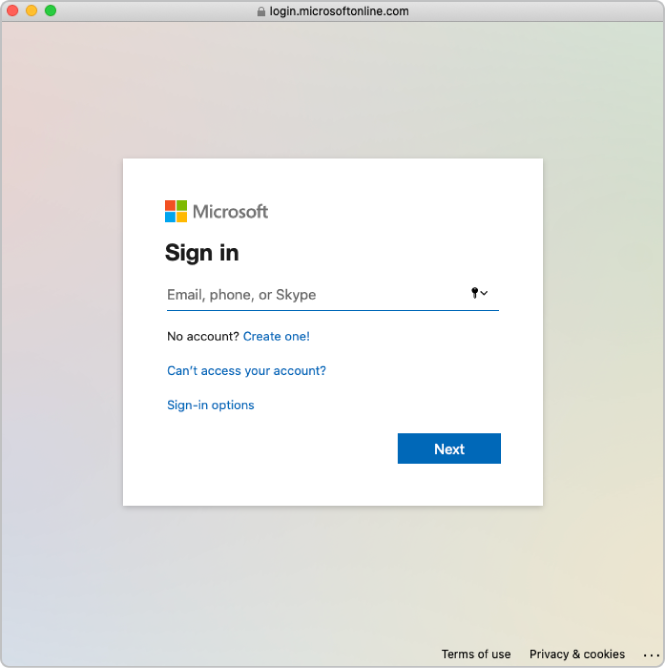
Introduce la contraseña de la cuenta y, a continuación, selecciona “Iniciar sesión”.
Lee detenidamente el acuerdo de la aplicación y confirma que das tu consentimiento en nombre de la organización. Luego selecciona Aceptar.
Estás dando tu consentimiento para que Microsoft dé acceso a Apple a la información que se encuentre en Microsoft Entra ID.
Si es necesario, revisa los dominios verificados y con conflictos.
Selecciona Aceptar.
Si es necesario, puedes cambiar la función del usuario en Microsoft Entra ID de administrador global a una función admitida con los privilegios requeridos. Para obtener más información, consulta Reglas predeterminadas de Microsoft que admiten dominios, la sincronización de directorios y la lectura de dominios.
En algunos casos, es posible que no puedas iniciar sesión en tu dominio. Estos son algunos de los motivos más habituales:
El nombre de usuario o la contraseña de la cuenta del paso 4 no son correctos.
Paso 2: Probar la autenticación vinculada con una única cuenta de usuario de Microsoft Entra ID
Importante: La prueba de la autenticación vinculada también cambia el formato predeterminado de tu Cuenta de Apple gestionada.
Puedes probar la conexión de la autenticación vinculada tras haber realizado las siguientes acciones:
La comprobación de conflictos de nombre de usuario se ha completado.
El formato predeterminado de la Cuenta de Apple gestionada se ha actualizado.
Una vez enlazado correctamente Apple Business Manager con Microsoft Entra ID, podrás cambiar la función de una cuenta de usuario. Por ejemplo, es posible que quieras cambiar una cuenta de usuario para que tenga la función de miembro del personal.
Nota: Las cuentas de usuario de administrador o gestor de personas no pueden iniciar sesión con la autenticación vinculada; solo pueden gestionar el proceso de vinculación.
Selecciona Vincular al lado del dominio que quieras vincular.
Selecciona “Iniciar sesión en el portal de Microsoft Entra ID”, introduce el nombre de usuario de Microsoft Entra ID de una cuenta que exista en el dominio y luego selecciona Siguiente.
Introduce la contraseña para la cuenta, selecciona “Iniciar sesión” y, después, selecciona Aceptar dos veces.
En algunos casos, es posible que no puedas iniciar sesión en tu dominio. Estos son algunos de los motivos más habituales:
El nombre de usuario o la contraseña del dominio que elegiste vincular es incorrecto.
La cuenta no está en el dominio que elegiste vincular.
Paso 3: Activar la autenticación vinculada
En Apple Business Manager
 , inicia sesión con un usuario que tenga la función de administrador o gestor de personas.
, inicia sesión con un usuario que tenga la función de administrador o gestor de personas.Selecciona tu nombre en la parte inferior de la barra lateral, luego, Preferencias
 y, por último, Cuentas de Apple gestionadas
y, por último, Cuentas de Apple gestionadas  .
.En la sección Dominios, elige la opción Gestionar situada junto al dominio que quieras vincular y, luego, selecciona “Activar ‘Iniciar sesión con Microsoft Entra ID”.
Activa “Iniciar sesión con Microsoft Entra ID”.
Si es necesario, ya puedes sincronizar las cuentas de usuario con Apple Business Manager. Consulta Sincronizar cuentas de usuario de Microsoft Entra ID.